Les plateformes d’exploitation CLOUD permettent d'héberger des Webservices WINDEV ou WEBDEV.
Pour cela, il suffit d'activer au préalable le rôle Serveur d'Application WEBDEv pour les Webservices WEBDEV et WINDEV. Pour configurer les rôles de la plateforme : voir le guide Configuration des rôles.
Voici comment déployer un Webservice WINDEV ou WEBDEV dans le Cloud.
Préparation
Munissez-vous de : - l'identifiant - et du mot de passe du compte PCSCloud.
L'identifiant et le mot de passe ont été fournis dans le mail de confirmation de la création du compte PCSCloud.
Etapes
- Dans WINDEV ou WEBDEV, lancer la procédure d'installation du Webservice.
- Choisissez l'option "Déployer le Webservice dans le Cloud pour les applications PC SOFT".
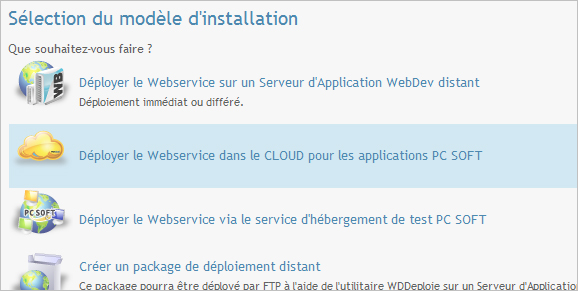
- Saisissez les paramètres du compte Cloud (identifiant et mot de passe) Note : Pas besoin de connaître l'adresse du serveur, le compte FTP ou le compte WEBDEV pour pouvoir déployer.
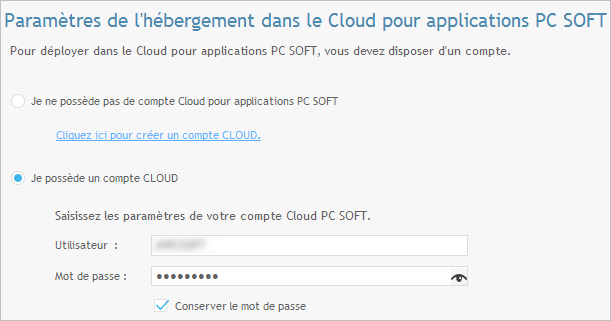
- WINDEV ou WEBDEV liste les plateformes (pour applications PC SOFT) du compte PCSCloud. Sélectionnez la plateforme sur laquelle vous voulez déployer le Webservice.
Note : Nous vous conseillons de déployer le Webservice sur une plateforme dont la version est identique à la version de votre logiciel de développement WINDEV ou WEBDEV.
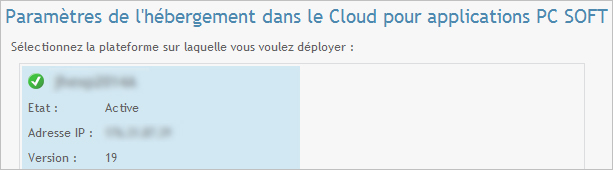
--> Dans cette fenêtre ci-dessus, je n'ai aucune plateforme listée, alors que j'en ai créée. Pourquoi ? Pour déployer un webservice WINDEV ou WEBDEV sur une plateforme PCSCloud, le rôle "Serveur d'Application WEBDEV pour les Webservices WINDEV et WEBDEV" doit être activé sur la plateforme. Pour plus d'informations sur la configuration des rôles d'une plateforme : Configuration des rôles d'une plateforme
Questions fréquentes :
Q : J'ai installé avec succès un WebService sur ma plateforme. Je veux maintenant que ce WebService enregistre des fichiers qu'il reçoit, mais dans quel répertoire puis-je le faire ?
R : Pour un site Web ou un webservice, l'emplacement dans lequel l'écriture est autorisée peut être obtenu par la fonction WLangage fRepDonnées L'écriture doit donc être faite en construisant le chemin :
soit sCheminComplet = fRepDonnées()+[fSep]+<nom du fichier>
|